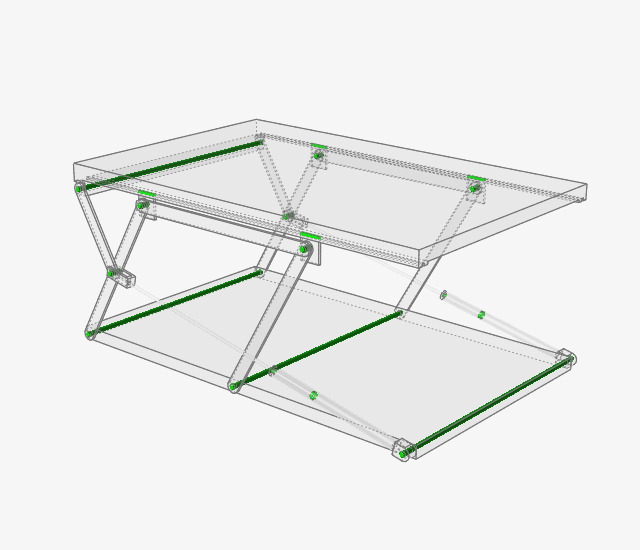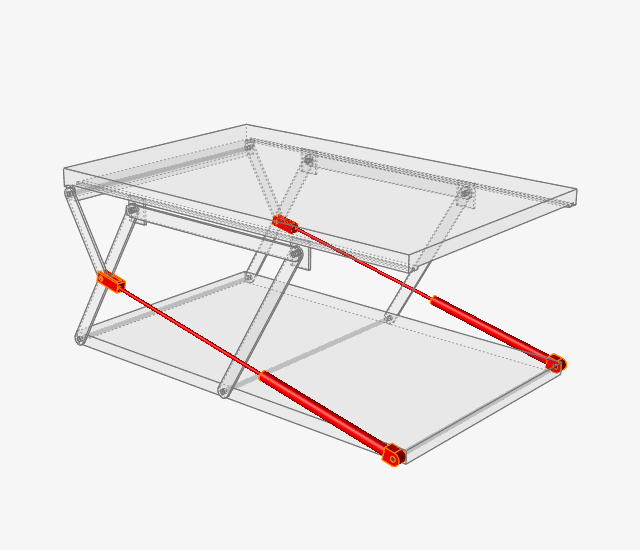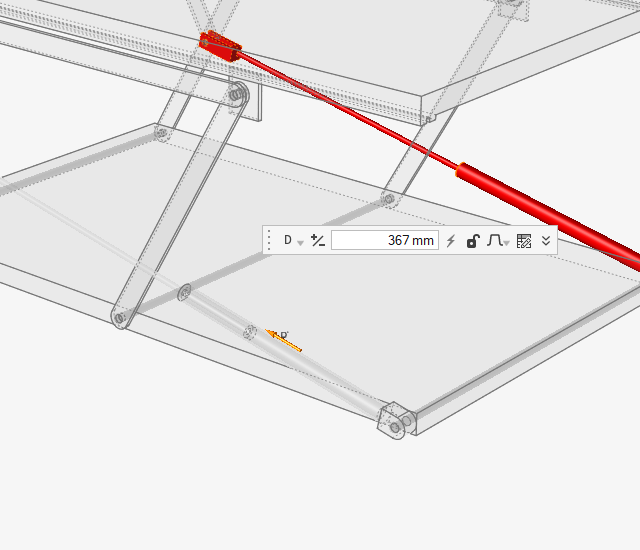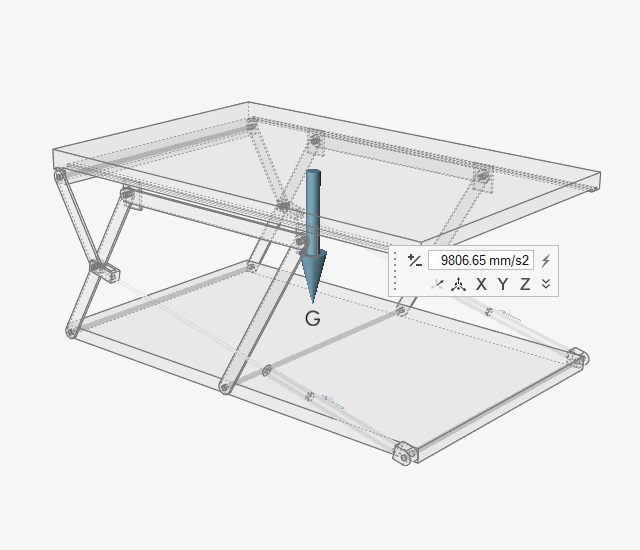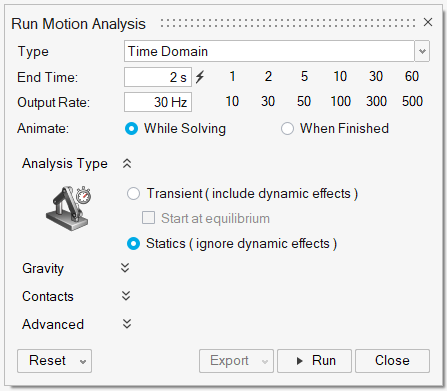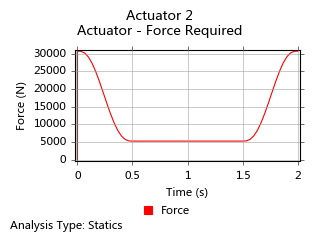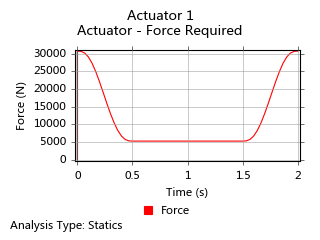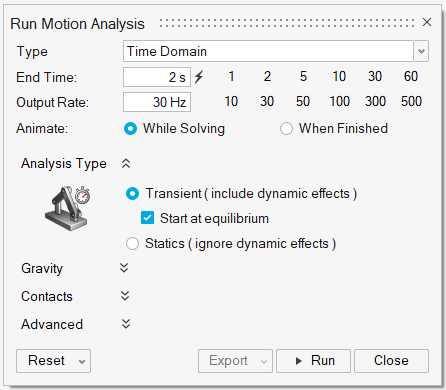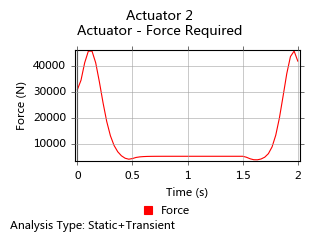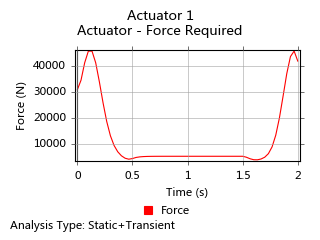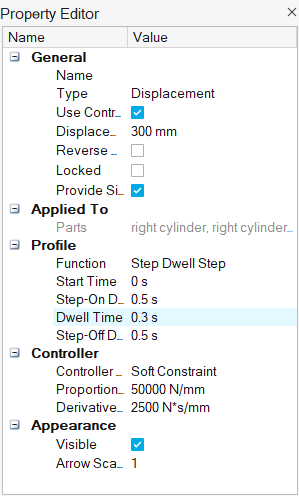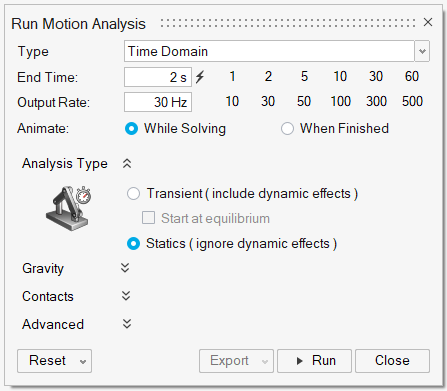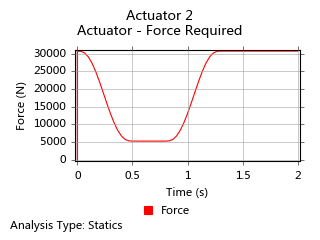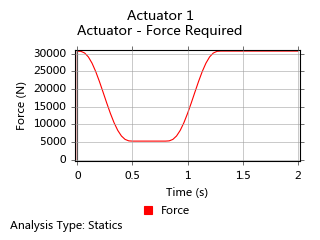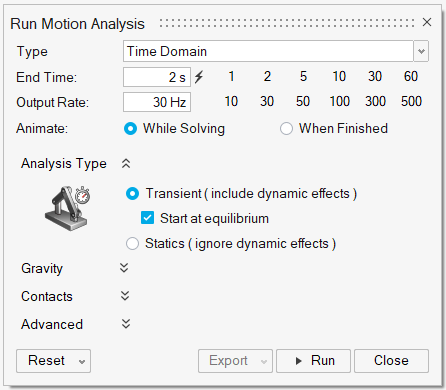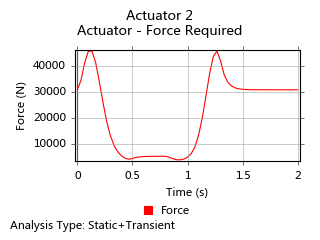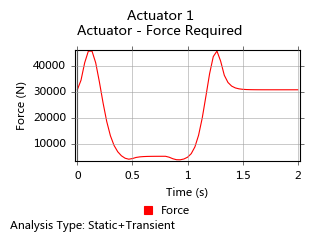チュートリアル:アクチュエータと解析タイプ
モーションモデルにアクチュエータを追加して、非定常モーション解析とスタティックモーション解析を実行します。
- パートをグラウンドする
- ジョイントをパートに結合する
- モデルにアクチュエータを追加する
- 重力の向きを決定する
- 非定常モーション解析と静的モーション解析を実行する
- 結果の表示とプロットを行う
CADモデルを開く
- F7キーを押してデモブラウザを開きます。
- Motionフォルダ内のM05_LiftTable.x_tファイルをダブルクリックしてモデリングウィンドウにロードします。
- 表示されていない場合は、F2キーを押してモデルブラウザを開きます。
- 表示単位がMPAに設定されていることを確認します。



 ボタンをクリックします。
ボタンをクリックします。